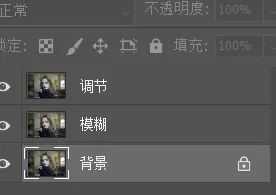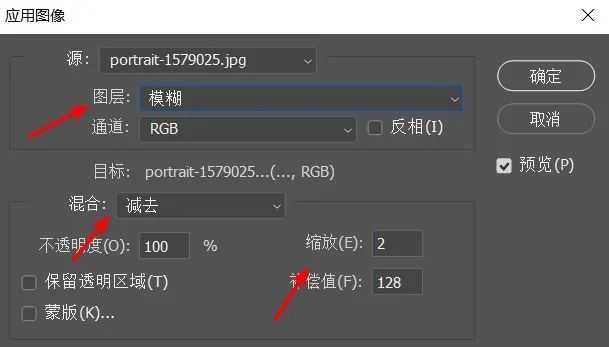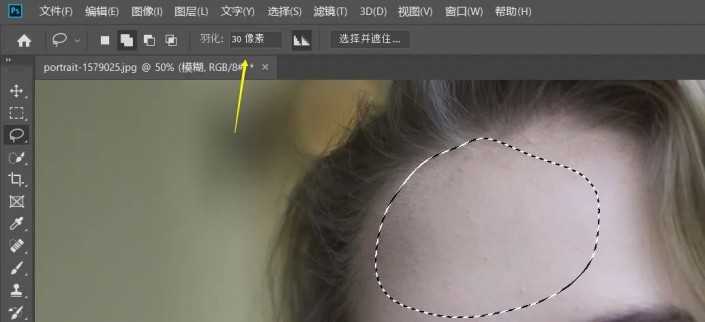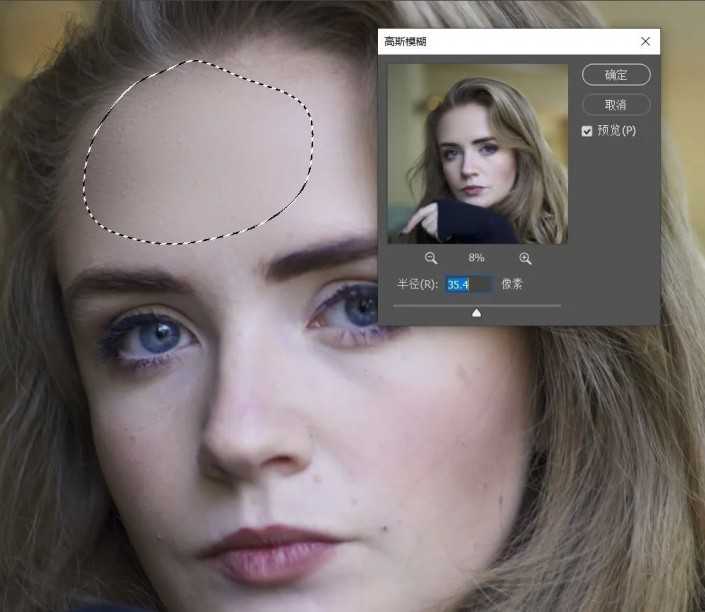昆仑资源网 Design By www.lawayou.com
效果图:
素材:
操作步骤
我们放大看一下人物的皮肤情况,这张图的人物皮肤还算可以,多是一些细小的粉刺和痘痘,像这种片子用我们今天的这种磨皮方法会在保留皮肤肌理的同时又能消除人物皮肤上的瑕疵,是一个非常好的选择
我们先把背景图层复制两份,分别命名为模糊和调节
接下来我们回到模糊图层,执行滤镜-模糊-高斯模糊,数值的设置大小根据模糊程度能否看不出面部的粉刺和痘痘为根据,这里我给她7个像素
回到调节图层,菜单栏执行图像-应用图像,图层选择模糊,混合模式设置为减去,缩放2,补偿值为128
确定后效果如下图
然后我们把调节图层的图层混合模式改为线性光
回到模糊图层(下一步的技巧主要是利用套索工具做出选区,然后进行高斯模糊)用套索工具选中的时候一定要给30个左右的羽化值,目的让她有一个比较柔和的过渡
然后执行滤镜-模糊-高斯模糊,模糊数值的大小根据人物的皮肤以及选区与周围的皮肤的柔和度选择注意:太小没有效果,太大则会成为黑块,这里的数值我设置35左右
上一页12 下一页 阅读全文
昆仑资源网 Design By www.lawayou.com
广告合作:本站广告合作请联系QQ:858582 申请时备注:广告合作(否则不回)
免责声明:本站资源来自互联网收集,仅供用于学习和交流,请遵循相关法律法规,本站一切资源不代表本站立场,如有侵权、后门、不妥请联系本站删除!
免责声明:本站资源来自互联网收集,仅供用于学习和交流,请遵循相关法律法规,本站一切资源不代表本站立场,如有侵权、后门、不妥请联系本站删除!
昆仑资源网 Design By www.lawayou.com
暂无评论...